Samouczek: integrowanie Azure Automation z usługami Event Grid i Microsoft Teams
Ten samouczek zawiera informacje na temat wykonywania następujących czynności:
- Importowanie przykładowego elementu runbook usługi Event Grid.
- Tworzenie opcjonalnego elementu webhook usługi Microsoft Teams.
- Tworzenie elementu webhook dla elementu runbook.
- Tworzy subskrypcję usługi Event Grid.
- Tworzenie maszyny wirtualnej, która wyzwala element runbook.
Jeśli nie masz subskrypcji platformy Azure, przed rozpoczęciem utwórz bezpłatne konto.
Wymagania wstępne
Ważne
Korzystanie z tej funkcji platformy Azure z poziomu programu PowerShell wymaga zainstalowania modułu AzureRM . Jest to starszy moduł dostępny tylko dla Windows PowerShell 5.1, który nie otrzymuje już nowych funkcji.
Moduły Az i AzureRMnie są zgodne w przypadku instalacji dla tych samych wersji programu PowerShell.
Jeśli potrzebujesz obu wersji:
- Odinstaluj moduł Az z sesji programu PowerShell 5.1.
- Zainstaluj moduł AzureRM z sesji programu PowerShell 5.1.
- Pobierz i zainstaluj program PowerShell Core 6.x lub nowszy.
- Zainstaluj moduł Az w sesji programu PowerShell Core.
Do ukończenia tego samouczka potrzebujesz konta usługi Azure Automation, na którym będzie przechowywany element runbook wyzwolony z subskrypcji usługi Azure Event Grid.
- Na koncie usługi Automation musi zostać załadowany moduł
AzureRM.Tags. Zobacz How to import modules in Azure Automation (Jak importować moduły w usłudze Azure Automation) , aby dowiedzieć się, jak importować moduły do usługi Azure Automation.
Importowanie przykładowego elementu runbook usługi Event Grid
Wybierz konto usługi Automation, a następnie wybierz stronę Elementy runbook.
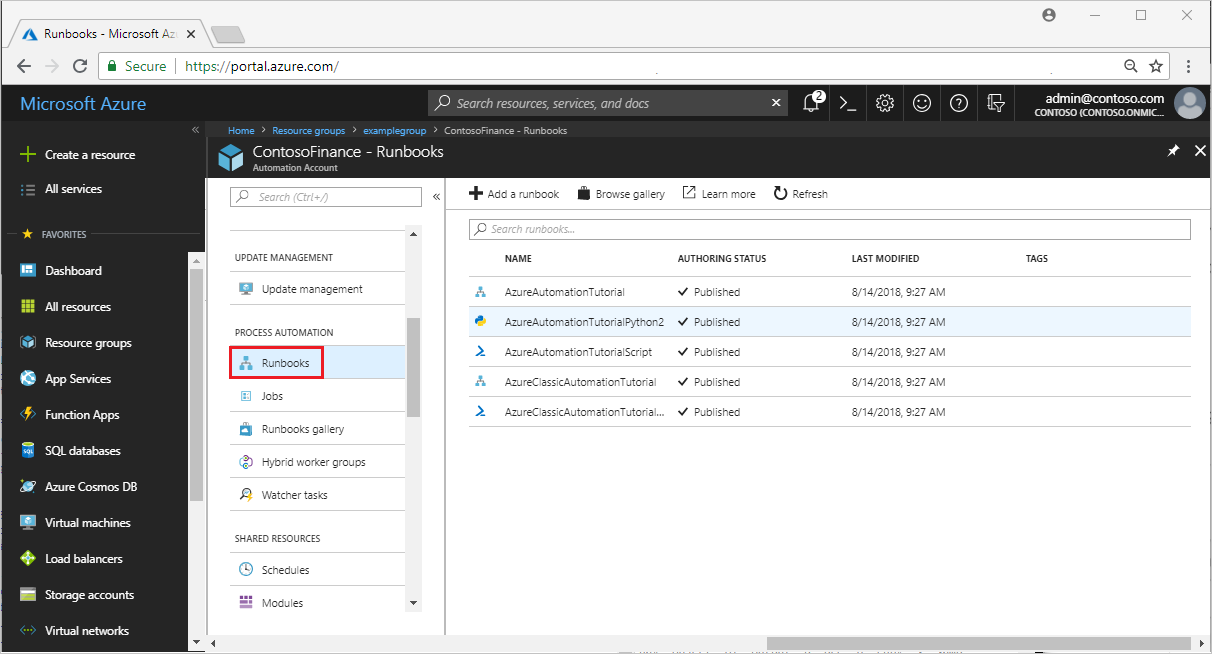
Wybierz przycisk Przeglądaj galerię.
Wyszukaj pozycję Event Grid, a następnie wybierz pozycję Integrowanie usługi Azure Automation z usługą Event Grid.
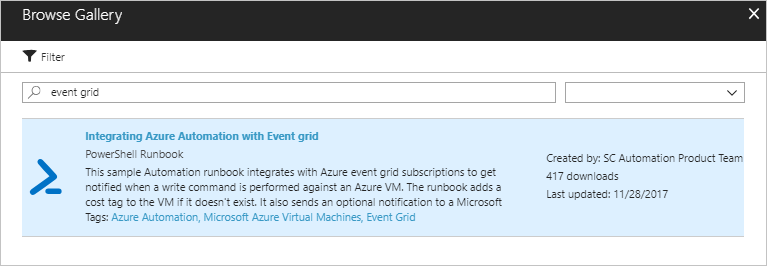
Wybierz polecenie Importuj i wprowadź nazwę Watch-VMWrite.
Po zaimportowaniu elementu runbook wybierz polecenie Edytuj, aby wyświetlić jego źródło.
Zaktualizuj wiersz 74 skryptu, aby użyć
TagpoleceniaTagszamiast .Update-AzureRmVM -ResourceGroupName $VMResourceGroup -VM $VM -Tag $Tag | Write-VerboseWybierz przycisk Publikuj.
Tworzenie opcjonalnego elementu webhook usługi Microsoft Teams
W usłudze Microsoft Teams wybierz pozycję Więcej opcji obok nazwy kanału, a następnie wybierz pozycję Łączniki.
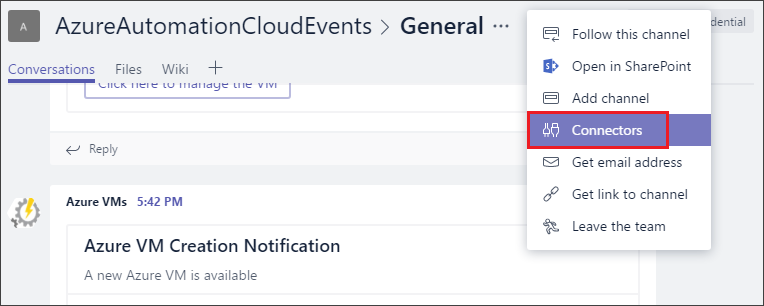
Przewiń listę łączników do pozycji Przychodzący element webhook i wybierz pozycję Dodaj.
Wprowadź nazwę AzureAutomationIntegration, a następnie wybierz pozycję Utwórz.
Skopiuj adres URL elementu webhook do schowka i zapisz go. Adres URL elementu webhook jest używany do wysyłania informacji do usługi Microsoft Teams.
Wybierz pozycję Gotowe, aby zapisać element webhook.
Tworzenie elementu webhook dla elementu runbook
Otwórz element runbook Watch-VMWrite.
Wybierz pozycję Elementy webhook, a następnie Dodaj element webhook.
Wprowadź nazwę WatchVMEventGrid. Skopiuj adres URL do schowka, a następnie zapisz go.
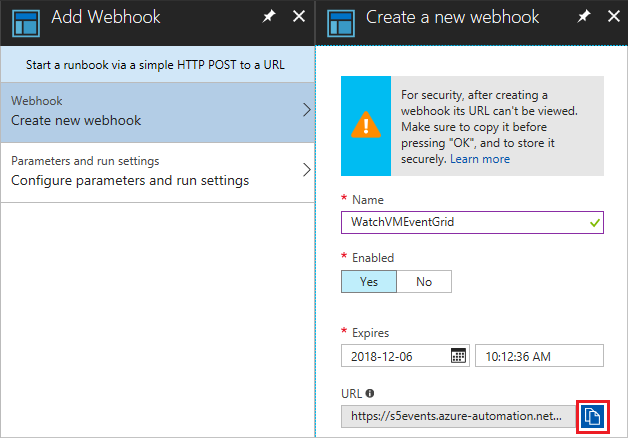
Wybierz pozycję Skonfiguruj parametry i parametry uruchomieniowe, a następnie wprowadź adres URL elementu webhook usługi Microsoft Teams w polu CHANNELURL. Pozostaw pole WEBHOOKDATA puste.
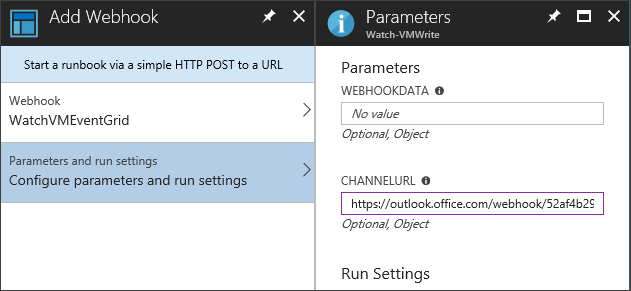
Wybierz pozycję Utwórz, aby utworzyć element webhook dla elementu runbook usługi Automation.
Tworzenie subskrypcji usługi Event Grid
Na stronie omówienia konta usługi Automation wybierz pozycję Event Grid.
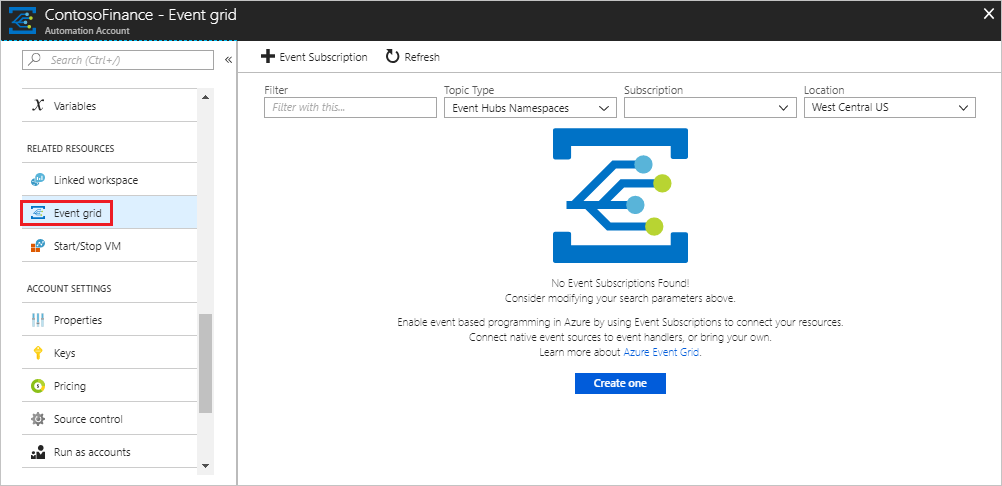
Kliknij pozycję + Subskrypcja zdarzeń.
Skonfiguruj subskrypcję przy użyciu następujących informacji:
W polu Typ tematu wybierz pozycję Subskrypcje platformy Azure.
Usuń zaznaczenie pola wyboru Subskrybuj wszystkie typy zdarzeń.
Wprowadź nazwę AzureAutomation.
Na liście rozwijanej Zdefiniowane typy zdarzeń wyczyść wszystkie opcje z wyjątkiem Powodzenie zapisu zasobów.
Uwaga
Usługa Azure Resource Manager obecnie nie rozróżnia tworzenia i aktualizowania, dlatego zaimplementowanie tego samouczka dla wszystkich zdarzeń Microsoft.Resources.ResourceWriteSuccess w ramach subskrypcji platformy Azure może spowodować dużą liczbę wywołań.
W polu Typ punktu końcowego wybierz pozycję Element webhook.
Kliknij pozycję Wybierz punkt końcowy. Na stronie Wybieranie elementu webhook, która zostanie otwarta, wklej adres URL elementu webhook utworzonego dla elementu runbook Watch-VMWrite.
W obszarze FILTRY wprowadź subskrypcję i grupę zasobów, w której chcesz wyszukać nowo utworzone maszyny wirtualne. Powinno to wyglądać następująco:
/subscriptions/<subscription-id>/resourcegroups/<resource-group-name>/providers/Microsoft.Compute/virtualMachines
Wybierz pozycję Utwórz, aby zapisać subskrypcję usługi Event Grid.
Tworzenie maszyny wirtualnej, która wyzwala element runbook
Utwórz nową maszynę wirtualną w grupie zasobów określonej w filtrze prefiksu subskrypcji usługi Event Grid.
Element runbook Watch-VMWrite powinien zostać wywołany, a nowy tag dodany do maszyny wirtualnej.
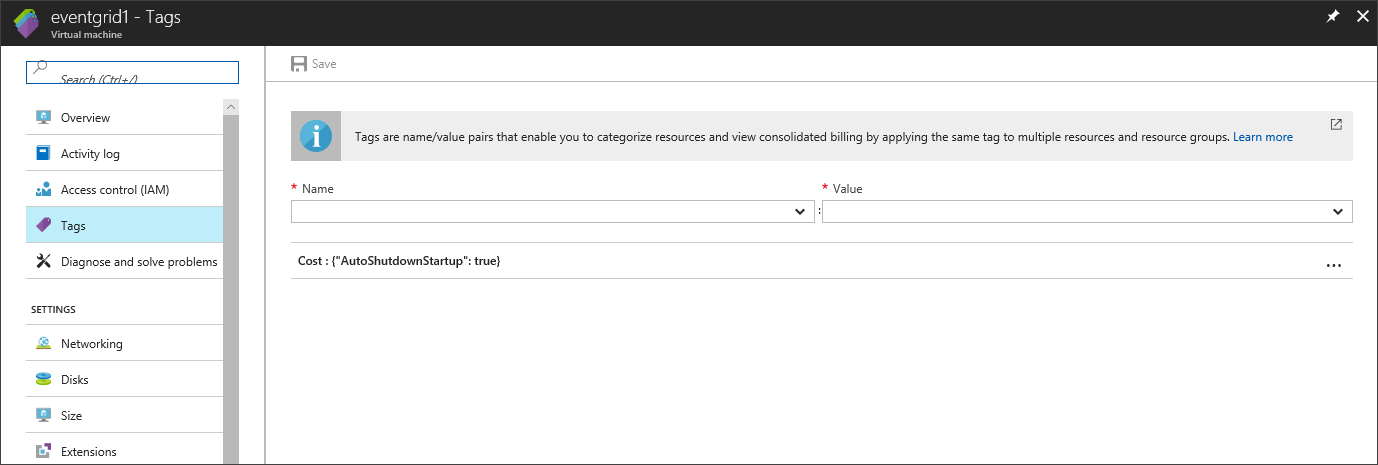
Nowy komunikat zostanie wysłany do kanału usługi Microsoft Teams.
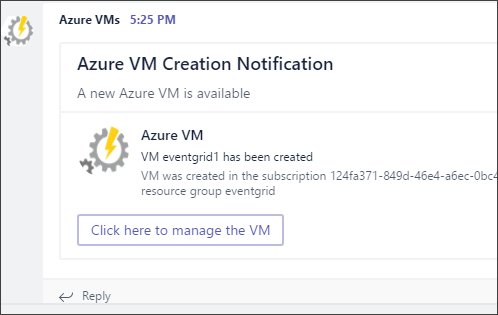
Następne kroki
W tym samouczku skonfigurowano integrację usług Event Grid i Automation. W tym samouczku omówiono:
- Importowanie przykładowego elementu runbook usługi Event Grid.
- Tworzenie opcjonalnego elementu webhook usługi Microsoft Teams.
- Tworzenie elementu webhook dla elementu runbook.
- Tworzy subskrypcję usługi Event Grid.
- Tworzenie maszyny wirtualnej, która wyzwala element runbook.
Opinia
Dostępne już wkrótce: W 2024 r. będziemy stopniowo wycofywać zgłoszenia z serwisu GitHub jako mechanizm przesyłania opinii na temat zawartości i zastępować go nowym systemem opinii. Aby uzyskać więcej informacji, sprawdź: https://aka.ms/ContentUserFeedback.
Prześlij i wyświetl opinię dla